来源:小编 更新:2025-07-06 04:24:20
用手机看
最近是不是也有过这样的经历?你坐在电脑前,满怀期待地打开Skype,准备和远方的朋友畅聊一番,结果却发现对方好像完全听不到你的声音。这可真是让人头疼啊!别急,今天就来帮你分析一下这个现象,找出原因,说不定还能帮你解决这个烦恼呢!
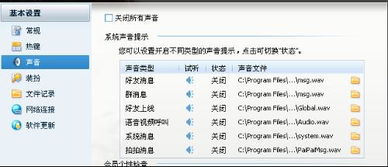
首先,你得确认一下自己的麦克风是否正常工作。有时候,麦克风可能因为灰尘、水汽或者长时间使用而出现故障。以下是一些检查麦克风状态的步骤:
1. 检查麦克风连接:确保麦克风正确地连接到电脑上,没有松动或者脱落的情况。
2. 查看麦克风设置:在电脑的“控制面板”中找到“声音”选项,然后点击“录制”页,看看你的麦克风是否被选中,并且状态是“正在工作”。
3. 更新驱动程序:有时候,麦克风无法正常工作是因为驱动程序过时。你可以尝试下载并安装最新的驱动程序。

如果麦克风本身没有问题,那可能就是Skype的设置出了问题。以下是一些调整Skype设置的步骤:
1. 检查音频设置:在Skype的设置中,找到“音频和视频”选项,确保你的麦克风被正确选中,并且音量调到了合适的位置。
2. 更新Skype:有时候,Skype的旧版本可能存在bug,导致音频问题。尝试更新到最新版本,看看是否能够解决问题。
3. 检查Skype权限:确保Skype有访问麦克风的权限。在Windows的“隐私设置”中,找到Skype,确保它被允许访问麦克风。
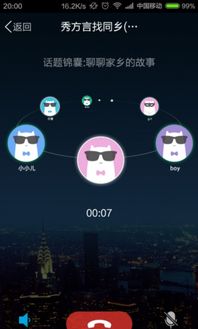
网络问题也是导致Skype聊天时别人听不到你的声音的常见原因。以下是一些可能的原因和解决方法:
1. 检查网络连接:确保你的网络连接稳定,没有断线或者速度过慢的情况。
2. 使用有线连接:无线网络有时候会因为信号不稳定而导致音频问题。尝试使用有线网络连接,看看是否能够解决问题。
3. 关闭其他占用带宽的程序:有些程序可能会占用大量带宽,导致Skype的音频传输受到影响。尝试关闭这些程序,再进行通话。
有时候,其他软件可能与Skype发生冲突,导致音频问题。以下是一些可能的原因和解决方法:
1. 检查软件兼容性:确保你的电脑上没有与Skype冲突的软件。你可以尝试暂时关闭这些软件,再进行通话。
2. 重置Skype:有时候,重置Skype可以解决一些软件冲突问题。你可以尝试在Skype的设置中找到“重置”选项,按照提示进行操作。
除了以上提到的原因,还有一些其他可能的原因,比如:
1. 对方麦克风问题:有时候,对方可能没有正确设置麦克风,或者麦克风本身存在问题。
2. Skype服务器问题:有时候,Skype服务器可能会出现故障,导致通话出现问题。
当你发现Skype聊天时别人听不到你的声音时,不妨按照以上步骤逐一排查,相信你一定能够找到解决问题的方法。祝你在Skype上畅所欲言,与朋友们的交流更加愉快!